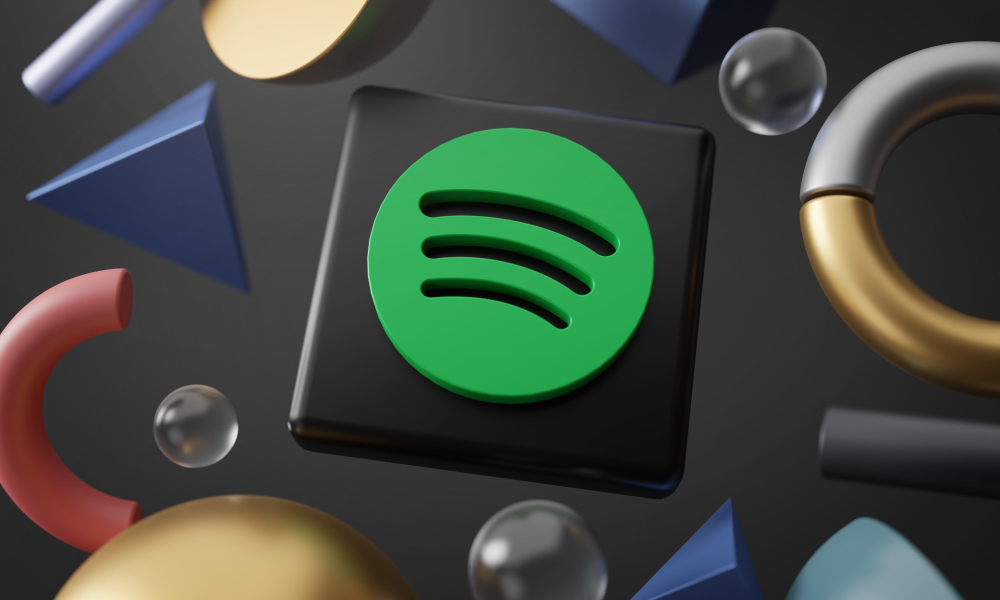Il tuo tablet non si accende più? Magari non lo hai utilizzato per qualche giorno e ora hai trovato questa spiacevole sorpresa? In realtà, si tratta di un problema molto diffuso tra questi dispositivi e le cause, non sempre, sono legate a un guasto hardware.
Prima di pensare di sostituire il tuo tablet, prova a seguire queste indicazioni che, dovrebbero aiutarti a riaccenderlo.
Precisiamo però che se il tablet non si accende per un guasto di un componente interno, dovrai gettare la spugna e porta il tuo dispositivo in un centro di assistenza. Vediamo cosa puoi fare.
Controlla che la batteria funzioni correttamente
Un tablet lasciato inattivo per molto tempo esaurisce la carica della batteria. La prima cosa da fare è provare a collegarlo al caricabatteria e verificare se la spia LED è accesa e se sul display del tablet compare il messaggio di dispositivo in carica.
Dopo circa un’ora, scollega il cavo e prova ad accendere il tablet che, a questo punto, dovrebbe partire senza problemi.
Se invece non viene mostrato alcun simbolo della batteria in carica o il LED non si accende, il problema potrebbe dipendere dall’accumulo di sporco e polvere all’interno del vano USB della ricarica del tablet o della porta Lightning per gli iPad.
Prova a pulirlo utilizzando un pennellino a setole morbide o una pompetta ad aria. Se puoi, evita di utilizzare il caricabatteria universale e preferisci sempre quello originale.
Se nonostante questi passaggi, il tablet non si accende, allora il problema è della batteria che non funziona, oppure, il malfunzionamento dipende da altro.
Tasto di accensione
Se il tablet Android non si accende o è l’iPad a non dare segni di vita, controlla il tasto di accensione. Può capitare che al suo interno si accumulano polvere e sporco, provocandone il blocco.
Prova a tenere premuto per vari secondi il tasto Power e nota se senti troppa resistenza o qualcosa di strano.
Utilizza un pennellino a setole morbide o la pompetta ad aria per rimuovere l’ostruzione e poi accendilo di nuovo.
Il tablet non si avvia? Allora portalo nel negozio dove l’hai acquistato per sostituire il tasto, operazione gratuita se il dispositivo è ancora in garanzia.
Riavvio forzato
Il tablet funzionava fino a poco prima e ora non si accende più? Puoi provare con un riavvio forzato che dovrebbe aiutarti a superare il blocco del sistema operativo.
Per il tablet Android tiene premuto il tasto di accensione per diversi secondi, rilascialo e premi di nuovo fino a quando il dispositivo non si avvia.
In alternativa:
Premi in contemporanea per dieci secondi il tasto accensione + Volume – o il tasto accensione + Volume -.
Per l’iPad, invece, puoi tentare il riavvio forzato premendo Power + Home per 10 secondi ( modello dotato di tasto Home) oppure, velocemente Volume Su, Volume Giù e tasto laterale di accensione, per 10 secondi ( dispositivo con Face ID).
Riavvio in modalità provvisoria
Il tablet si accende ma si blocca sulla schermata del robittino e non avvia il sistema? Puoi provare con la modalità provvisoria/sicura, che permette di avviare i componenti essenziali per far funzionare il sistema operativo, bypassando problemi tecnici e malware.
Per accedere alla modalità provvisoria premi il tasto Volume giù o Home, quando sullo schermo compare il logo del produttore, fino a quando non viene attivata la modalità sicura.
Noterai la scrittura di modalità provvisoria sullo schermo e alcuni widget o icone potrebbero non essere visibili.
Ora puoi verificare se il tablet funziona con le app di base. Questi ti aiuta a capire se il mancato avvio dipende da qualche app malevola.
Individua quest’ultima e rimuovila, oppure, effettua il ripristino del sistema ( attenzione, perderai tutti i dati).
Puoi uscire dalla modalità provvisoria riavviando il tablet, oppure, spegni e riaccendi il dispositivo.
Altre soluzioni
Dopo tutti questi tentavi il tablet non si avvia o non va oltre la schermata del logo del produttore?
Allora ti consigliamo di recarti presso un centro di assistenza, per far effettuare un controllo più approfondito del dispositivo e individuare il problema con precisione.
Starà a te valutare se il costo per aggiustarlo è sostenibile, oppure, sarà meglio acquistare un nuovo tablet.